Как создать логотип для канала Youtube
Оставьте комментарий / Блог / От medvedev
Использование аватарки – лучший способ выделиться на фоне других пользователей социальной сети. Видеохостинг Ютуб предлагает владельцам каналов идентифицировать своей проект с помощью оригинального изображения.
Какими должны быть аватарки для Ютуба
Интересный контент значит многое, но перед тем, как перейти в профиль зрители оценивают его по внешним критериям, в частности, обращают внимание на аватарку.
Логотип способен стать решающим фактором, который повлияет на желание пользователей посетить ваш профиль, посмотреть видео и подписаться на канал.
Маленькое изображение играет большую роль, поэтому к его созданию необходимо подойти со всей ответственностью.
Дизайн продумывают до мелочей, поскольку он сопровождает комментарии. Интригующий лого увеличивает количество посещений вашего аккаунта.
Тематика проекта должна быть отражена на аватарке. Игровой канал не следует сопровождать личным фото, а кулинарный – изображением автомобиля.
При выборе картинок важно помнить об авторском праве. Не исключено, что по причине использования какого-то известного персонажа на логотипе или фотографии знаменитости ваш канал попадет под санкции.
Помимо общих правил профессионалы советуют уделить внимание внешним аспектам – цветовой палитре, персонализации логотипа и размеру изображения.
Выбор цвета
«Чем ярче, тем круче» – некоторые блогеры полагают, что пестрый лого неизменно вызовет интерес, но это далеко не так.
- Максимально должно быть три цвета, а лучше — два.
- Пестрота создает эффект неряшливости и безвкусицы.
- Выбор цвета зависит от тематики канала.
Блоги о красоте гармонируют с пастельной палитрой. Каналы для мужчин ассоциируются с темными и насыщенными оттенками, а развлекательный контент уместно дополнять яркими цветами.
ЧИТАЙТЕ ТАКЖЕ
Как персонализировать логотип
Максимально адаптировать логотип к потребностям канала – одна из важнейших задач. Все зависит от масштаба вашей деятельности. Любительские проекты нередко ограничиваются только видеохостингом, а вот для бизнеса актуально, чтобы аватарка совпадала с оформлением сайта и фирменным стилем в целом.
Форма и содержание логотипа зависит от видов носителей, где он будет использоваться. Изображение должно одинаково удачно смотреться на различных поверхностях и предметах.
Для персонализации целесообразно использовать характерные детали, подчеркивающие индивидуальность проекта. Блог о финансах будет презентован еще более убедительно, если создать аватар с символами валют. Туристические каналы узнают по изображениям карты мира, чемодана, самолета и т.д.
Размер и форма логотипа
YouTube запрашивает определенный размер картинки — 98х98 пикселей, но допускается файл большего и меньшего размера, но качество изображения пострадает.
Стоит иметь в виду, что на Ютуб используются аватары круглой формы, следовательно, квадратные и прямоугольные иконки будут обрезаны.
Установка и смена аватарки на YouTube
Через компьютер иконка устанавливается следующим образом:
- зайдите в свой личный аккаунт на Ютубе;
- кликните на предустановленную аватарку;
- появится окно с предложением изменить картинку;
- сделайте выбор файла с компьютера или из заранее загруженных вариантов.
Как сделать аватарку самостоятельно: лучшие онлайн-сервисы
С помощью специальных интернет ресурсов каждый может попробовать свои силы в качестве дизайнера и нарисовать лого. Для этого сервисы располагают всеми необходимыми возможностями, начиная от богатой цветовой палитры и заканчивая оригинальными шрифтами.
Canva.com
Один из самых популярных сайтов, где все желающие смогут легко и быстро создать аватарку. Всего пять шагов, и значок готов, но для начала придется зарегистрироваться. Находясь в личном кабинете выполните следующие действия:
Находясь в личном кабинете выполните следующие действия:
- перейдите в раздел «Логотип»;
- определитесь с шаблоном;
- добавьте изображения из галереи или с компьютера;
- настройте надписи и цветовую гамму;
- сохраните результат.
Логотип со сплошным фоном сохраняется в формате PNG. В набор инструментов на Canva.com входят жанровые картинки. Они находятся во вкладке «Фото» или «Элементы». Достаточно указать свою тематику, чтобы программа предложила соответствующий каталог медиа.
Большая часть функций сервиса бесплатная. За символическую сумму пользователи получают доступ к премиальным изображениям, имеют возможность задействовать водяные знаки. Подписка на Pro-аккаунт открывает доступ к инструменту Background Remover и позволяет загружать собственные шрифты.
ЧИТАЙТЕ ТАКЖЕ
Create.vista.com
Сервис для создания логотипов в системе Crello носит название VistaCreate. Пользование ресурсом также не вызывает никаких сложностей.
- На первом этапе выбираем нужный формат, в данном случае – «Логотип».
- Следующий шаг заключается в выборе шаблона в огромной коллекции.
- Персонализация дизайна подразумевает создание собственных надписи, замену цветов и шрифтов плюс добавление новых элементов.
- Файл сохраняется в JPG, PNG (в том числе и без фона) и PDF.
Renderforest.com
Одной из функций платформы Renderforest.com является создание впечатляющих логотипов быстро и без усилий.
- Наберите название бренда в строке.
- Добавьте небольшое описание.
- Выберите подходящий стиль.
- Настройте картинку на свой вкус.
Что касается стилевых решений, то программа предлагает сделать лого с использованием элементов плоского дизайна, минимализма, акварели, градиента, абстракции и т.д. В режиме редактирования происходит настройка изображения – размер картинки, тексты, дополнительные элементы, цвет, фон моментально подстраиваются под запросы пользователя.
Бесплатно скачивается лого низкого качества в формате PNG. Относительно коммерческого использования аватара, то надо оформить покупку или подписку.
Logotip.online
Использование функций платформы Logotip.online бесплатное. Можно сколько угодно моделировать логотип, но загрузить его получится только после покупки. Сервис разрабатывали профессионалы, и он рассчитан на генерацию более тысячи моделей логотипов в каждом индивидуальном случае.
После введения названия и информации о деятельности система предложит самые подходящие варианты дизайна. Лого загружается во всех популярных форматах, и его можно не только загружать на Ютуб, но и передавать в типографию или размещать на сайте.
Как сделать свой собственный аватар для Vtuber
Начните свою виртуальную карьеру на YouTube сегодня с новыми приложениями.
Наша команда дополнительно имеющимся приложениям разработала собственный алгоритм по созданию 3d виртуального аватара для Vtuber. Проанализировав имеющиеся площадки, мы с уверенностью заявляем, что все полученные результаты создания на готовых площадках имеют «схожие» черты. Если вы хотите что-то уникальное, яркое, необычное, то мы готовы вам предложить создать крутой аватар именно по вашим пожеланиям. Для этой задачи мы подобрали лучших 3д художников России с огромным бэкграундом по созданию шедевров визуализации.
Проанализировав имеющиеся площадки, мы с уверенностью заявляем, что все полученные результаты создания на готовых площадках имеют «схожие» черты. Если вы хотите что-то уникальное, яркое, необычное, то мы готовы вам предложить создать крутой аватар именно по вашим пожеланиям. Для этой задачи мы подобрали лучших 3д художников России с огромным бэкграундом по созданию шедевров визуализации.
Заявку на создание 3д аватара для Втубер вы можете оставить в телеграм @lookvr2019
Заказать в telegram тут
Сайт lvrbusiness.ru
Whats App +79170266628
Скоро мы выложим готовые работы по созданию уникальных аватаров для Vtuber
Что, черт возьми, такое Vtuber? Проще говоря, Vtuber лучше всего можно описать как онлайн-личность, которая маскирует свою внешность с помощью специального цифрового аватара.
Эта тенденция существует уже несколько лет, но только недавно набрала обороты в Соединенных Штатах, во многом благодаря таким популярным фигурам, как Pew Die Pie, Pokimane и множеству других влиятельных личностей.
Сегодня я покажу вам, как создать свой собственный аватар Vtuber. Теперь следует отметить, что в Интернете доступно множество программ, которые помогут вам начать виртуальную карьеру на YouTube. Сегодня мы покажем вам лишь несколько вариантов, которые, по нашему мнению, идеально подходят для тех, кто впервые пытается попробовать новую сферу.
1) Первое приложение — это о Ready Player Me . Настройки вашего аватара производятся после загрузки селфи через веб камеру. . Затем вы можете вручную настроить свой аватар с помощью различных настроек приложения.
2) Второе приложение — это FaceRig . Это отличный вариант для тех, кто хочет запечатлеть только движения верхней части тела, например для стримеров Twitch или авторов YouTube.
Используя стандартную веб-камеру, программное обеспечение FaceRig отслеживает все, от выражения лица и движений глаз до положения губ и головы с невероятной точностью. Есть даже небольшое движение плеч. Приложение включает в себя множество созданных персонажей, которых вы можете сразу поставить в профиль.
3) Третий вариант — это Vroid Studio . Доступный бесплатно через Steam, Vroid — отличный вариант для тех, кто хочет создавать аватары в стиле аниме. Вы можете настроить волосы, тон кожи, форму глаз, размер тела, одежду; почти все, что касается вашей внешности. Вы можете использовать свои креативы как в коммерческих, так и в некоммерческих целях, будь то развлечения в 2D или VR.
Please enable JavaScript to view the comments powered by Disqus.
Как сделать изображение профиля YouTube? Here’s the Way
Этот пост от MiniTool дает вам несколько советов по созданию изображения профиля YouTube. Вы можете узнать, как сделать и изменить изображение своего профиля на YouTube.
Все, что вам нужно знать о YouTube Изображение профиля
YouTube — одна из самых популярных социальных сетей во всем мире. Среди пользователей существует большая конкуренция, ваш аккаунт должен быть максимально привлекательным. Изображение вашего профиля на YouTube — это первое, что вам нужно оценить.
Изображение вашего профиля на YouTube — это первое, что вам нужно оценить.
Изображение профиля (также известное как значок канала или аватар YouTube) — это небольшое изображение, которое представляет вас в социальных сетях. Важно, чтобы изображение профиля выглядело хорошо, что может помочь произвести глубокое впечатление на других. Поэтому они с большей вероятностью последуют за вами и свяжутся с вами.
На YouTube изображение вашего профиля появляется каждый раз, когда вы загружаете видео или комментарий, и оно должно соответствовать следующему формату: файл JPG, GIF, BMP или PNG (не анимированные GIF). Идеальный размер изображения профиля YouTube — 800 x 800 пикселей.
Советы:
Чтобы смотреть популярные видео YouTube на рабочем столе, используйте MiniTool uTube Downloader.
MiniTool uTube DownloaderЩелкните для загрузки100%Очистка и безопасность
Как сделать изображение профиля YouTube
Далее мы предлагаем несколько идей, которые помогут вам узнать, как сделать хорошее изображение профиля для YouTube.![]() Давайте исследовать больше!
Давайте исследовать больше!
Покажите свое улыбающееся лицо
Вы можете обнаружить, что некоторые пользователи часто используют свои портретные или портретные снимки в качестве изображений профиля. Таким образом, вы четко передаете, кто вы есть, поэтому ваши зрители могут легко узнать вас, когда увидят.
Убедитесь, что изображение вашего профиля на YouTube не слишком серьезное. Если вы не хотите, чтобы вас считали серьезным человеком или с вами трудно ладить, попробуйте открыть рот, чтобы улыбнуться. Ваши улыбки на фотографиях профиля отражают ваши хорошие социальные отношения.
Используйте простой фон
Причудливый фон может отвлечь от вас внимание. В центре внимания аватарки должно быть ваше лицо. Использование простого или плоского фона — идеальный выбор.
Добавьте элементы своего бренда на изображение профиля
YouTube — отличный способ повысить узнаваемость бренда. Если у вас есть собственный бренд, вы обязательно можете добавить элементы своего бренда в свои социальные аккаунты. Вы можете реализовать это, поместив фирменный цвет на фон и добавив мини-логотип.
Вы можете реализовать это, поместив фирменный цвет на фон и добавив мини-логотип.
Имейте в виду, что не используйте логотип вашего бренда непосредственно в качестве изображения профиля. Пользователям это не нравится. Как мы говорили выше, лица — это мощные изображения профиля.
Совместим со всеми профилями в социальных сетях
Если пользователи видят вас на одной платформе и хотят искать и подписываться на вас на других платформах, упростите им задачу, используя ту же фотографию профиля в социальной сети. Это отличный способ увеличить количество подписчиков.
Выберите средство для создания изображения профиля
Вам может быть интересно, как создать изображение профиля YouTube с помощью инструментов изображения профиля. Я рекомендую следующие 3 создателя изображений профиля YouTube.
1. Pixlr
Pixlr — это инструмент для редактирования изображений, который позволяет настраивать и изменять изображения. Он имеет простой и удобный интерфейс, но по-прежнему многофункционален, включая домашнюю страницу, историю редактирования, популярные шаблоны фотографий и поиск изображений. Если вы новичок, возможно, Pixlr — ваш лучший выбор.
Он имеет простой и удобный интерфейс, но по-прежнему многофункционален, включая домашнюю страницу, историю редактирования, популярные шаблоны фотографий и поиск изображений. Если вы новичок, возможно, Pixlr — ваш лучший выбор.
2. Photoshop
Photoshop очень популярен и хорошо известен тем, что редактирует изображения профилей на YouTube. Его можно использовать с Windows и macOS.
Photoshop, мощный универсальный инструмент для редактирования изображений, содержит все необходимое для редактирования фотографий. Вы можете создавать множество великолепных изображений, 3D-графику и даже картины. Подходит для опытных пользователей.
3. Canva
Canva, удивительно простая платформа для графического дизайна, предлагает широкий выбор шаблонов для редактирования изображений без особых усилий. Его можно использовать как в веб-браузере, так и в виде приложения для Mac, ПК, iOS и Android. Вам нужно всего лишь сделать несколько простых шагов. Позвольте мне использовать его в веб-браузере в качестве примера.
Шаг 1. Перейдите на сайт canva.com и войдите в свою учетную запись.
Шаг 2. Нажмите Создайте дизайн рядом с аватаром вашей учетной записи.
Шаг 3. Нажмите на Редактировать фото и выберите изображение со своего компьютера для загрузки.
Шаг 4. Вы можете редактировать фотографию, например, удалять фон, добавлять текст и фильтры, настраивать баланс белого, свет и цвет, а также обрезать изображение.
Шаг 5. Нажмите Сохранить , чтобы сохранить и загрузить изображение на свой компьютер.
Вот несколько идей для изображения профиля YouTube и рекомендуемые инструменты, и вы можете выбрать один из них, чтобы сделать свое изображение профиля YouTube.
Советы:
Кроме того, вы также можете попробовать еще один простой в использовании редактор изображений — MiniTool MovieMaker.
Как изменить изображение профиля YouTube
После создания изображения профиля вы можете использовать его на YouTube. В этой части мы поговорим о том, как изменить изображение профиля YouTube.
В этой части мы поговорим о том, как изменить изображение профиля YouTube.
Шаг 1. Войдите на YouTube в браузере компьютера, нажмите на текущее изображение профиля в правом верхнем углу и выберите 9.0013 Студия YouTube .
Шаг 2. Выберите Брендинг в разделе Настройка канала .
Шаг 3. Нажмите ИЗМЕНИТЬ и выберите изображение, затем нажмите ГОТОВО .
Шаг 4. Щелкните ПУБЛИКАЦИЯ . Затем изображение вашего профиля успешно изменилось.
Заключение
Увидев этот пост, вы можете вдохновиться тем, как сделать изображение профиля YouTube. Теперь вы можете создавать и изменять изображение своего профиля на YouTube.
- фейсбук
- твиттер
- ссылкав
- реддит
Как сделать 3D аватар VTuber
- Потоковое
- Начиная
5 минут чтения
15 июля 2022 г.![]()
Ознакомьтесь с нашим пошаговым руководством (с фотографиями!) по созданию собственного 3D-аватара VTuber в VRoid Studio!
Дженнифер Сайто
Читать далее Дженнифер Сайто
Последнее обновление: 17 августа 2022 г.
Если вы читали нашу статью о VTubing для начинающих и хотите бесплатно создать собственный 3D-аватар, вы попали по адресу. За последние несколько лет VTubers захватили Twitch и Интернет в целом. Доступный в версиях 3D, 2D и PNG, использование аватара для потоковой передачи или съемки видео на YouTube дает множество преимуществ:
- Защищает вашу личность, если вы хотите остаться анонимным
- Делает контент забавным и интересным для просмотра
- Отлично подходит для людей, которые не хотят показывать свое лицо на камеру или не имеют веб-камеры
Сегодня мы рассмотрим создание 3D-модели VTuber с помощью программного обеспечения VRoid Studio. Хотя есть и другие производители 3D-аватаров, VRoid, пожалуй, самый популярный. Он не только удобен для пользователя и предоставляет аватары «в стиле аниме», которые нужны большинству пользователей, но и абсолютно бесплатен. Кроме того, абсолютно никаких навыков рисования или анимации не требуется. Вы можете скачать VRoid Studio для Windows или Mac или получить его прямо из магазина Steam. Сегодня мы будем использовать Steam-версию.
Хотя есть и другие производители 3D-аватаров, VRoid, пожалуй, самый популярный. Он не только удобен для пользователя и предоставляет аватары «в стиле аниме», которые нужны большинству пользователей, но и абсолютно бесплатен. Кроме того, абсолютно никаких навыков рисования или анимации не требуется. Вы можете скачать VRoid Studio для Windows или Mac или получить его прямо из магазина Steam. Сегодня мы будем использовать Steam-версию.
Загрузите и откройте VRoid Studio
Вот первый экран, который вы увидите при открытии VRoid Studio. Любые модели, которые вы уже создали, появятся в разделе «Недавно отредактированные». Вы также найдете несколько «примеров моделей», которые вы можете настроить. Сегодня мы нажмем «Создать новый», чтобы начать с новой базы.
Выберите свою базу
Вы можете выбрать женскую или мужскую основу для своего аватара. Если какой-либо из этих аватаров не похож на вас, не волнуйтесь: впереди масса вариантов настройки.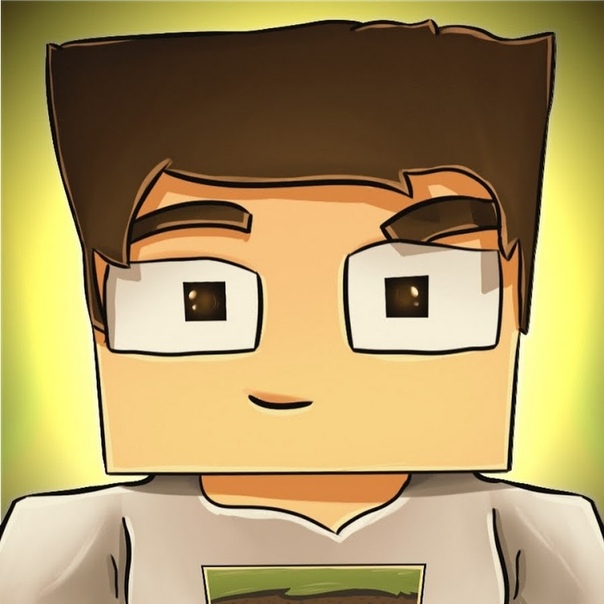
Поэкспериментируйте с функциями лица и тела
Это главный экран для настройки вашего аватара в VRoid Studio. Щелкните правой кнопкой мыши и удерживайте ее, чтобы перемещать камеру, и используйте функцию прокрутки для увеличения и уменьшения масштаба.
В крайнем левом углу вы увидите параметры для таких вещей, как наборы лиц, глаза, нос, рот и т. д. Рядом с этим вы увидите превью. Поэкспериментируйте с различными стилями, чтобы выбрать то, что вам больше нравится.
Экспериментируйте с цветами и текстурами
Продолжая настраивать свой 3D-аватар, вы можете творчески подходить к цвету глаз и волос, тону кожи и многому другому.
Дополнительно: загрузите пользовательский контент
Хотя VRoid Studio идеально подходит для тех, у кого нет навыков рисования или анимации, наличие этих талантов значительно расширяет ваши возможности для настройки. Большинство людей считают, что художественный талант — это навык, с которым вы рождаетесь, но любой художник скажет вам, что с практикой абсолютно каждый может научиться рисовать.
Для тех, у кого нет времени (или просто не хочет учиться), у нас есть создатели пользовательского контента (CC). Подобно модам на Twitch, создатели CC — невоспетые герои Интернета, использующие свои навыки для создания контента, который большинство из нас не смогло бы создать самостоятельно. Часто создатели CC дают нам загружаемые товары, не получая оплаты, признания или даже простой благодарности — они действительно потрясающие!
Booth — это независимая торговая площадка, на которой создатели CC загружают товары для пользователей. Хотя есть некоторые предметы, которые требуют несколько долларов, вы можете найти множество бесплатного загружаемого контента на Booth. Веб-сайт в первую очередь предназначен для японской аудитории, но имеет переводы на английский язык. У VTuber Mari Yume есть отличное руководство на YouTube о загрузке CC через Booth.
На этом изображении вы можете видеть, что создатель предлагает бесплатно загружаемое платье для VRoid Studio в одном цвете, но требует 200 иен (менее 2 долларов США), чтобы получить другие цвета.![]()
